品牌型号:联想天逸510S 2020
系统:win7 64位旗舰版
部分用户可能电脑型号不一样,但系统版本一致都适合该方法。
win7分区教程,那具体要怎么分区呢?下面与大家分享一下硬盘分区教程win7吧。
鼠标右键单击计算机,选择管理,进入页面,展开存储,单击磁盘管理,右键单击想要分区的磁盘,选择压缩卷,系统会自动查询压缩空间

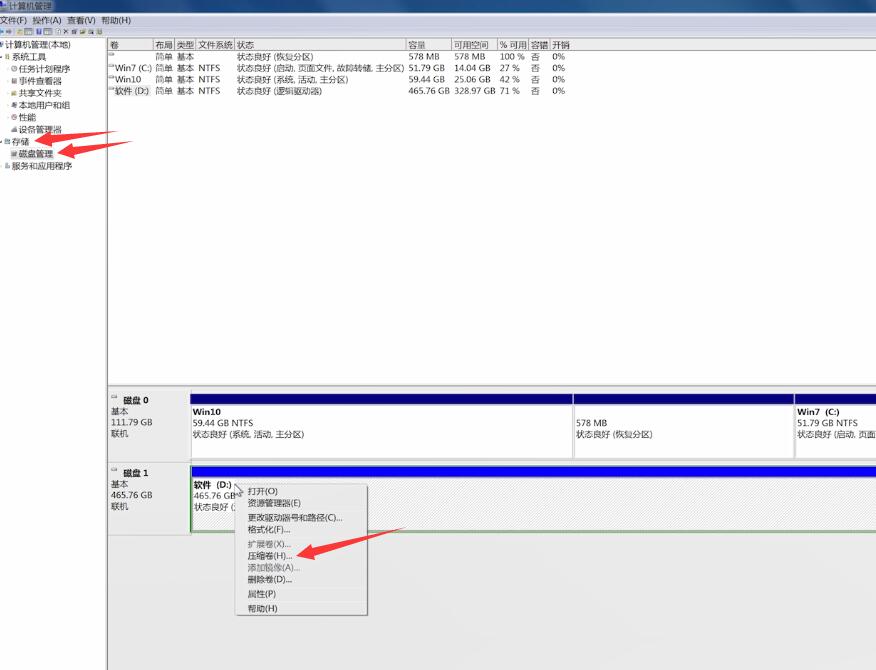
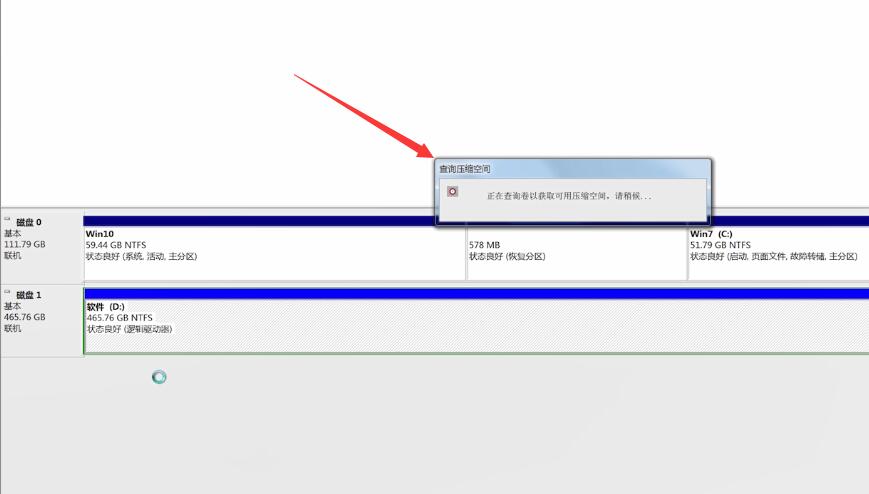
待弹出压缩窗口,在输入压缩空间量一栏输入需要压缩的空间量,点击压缩

完成后,出现可用绿色空间区域,鼠标右键单击该区域,选择新建简单卷,点击下一步,在简单卷大小中输入想要的大小,下一步
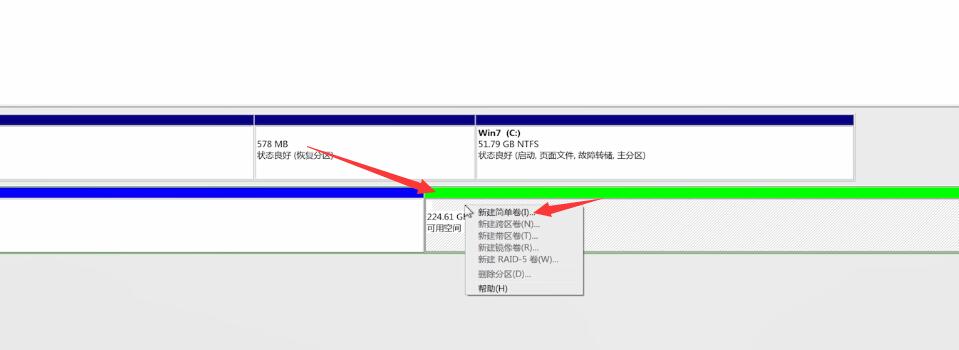
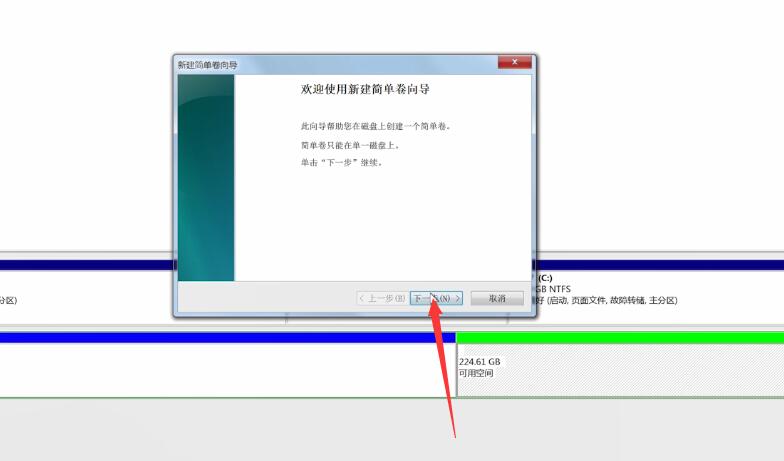
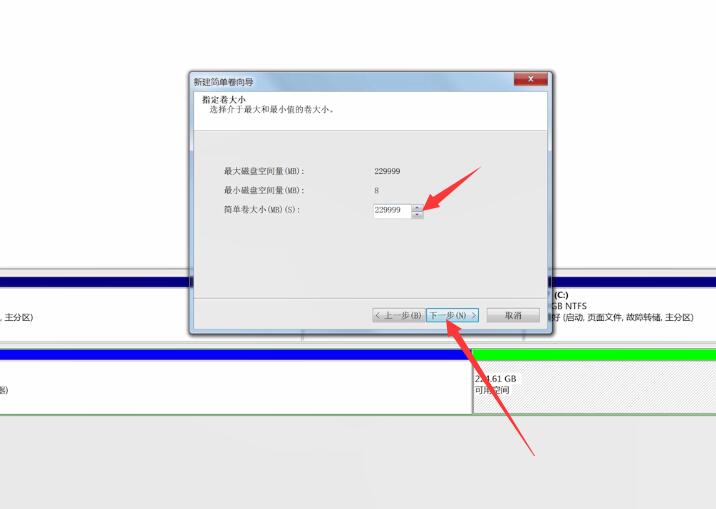
在分配以下驱动器号栏中选择任意一个盘符,下一步,选择按下列设置格式化这个卷,将文件系统选为NTFS,下一步,最后点击完成即可
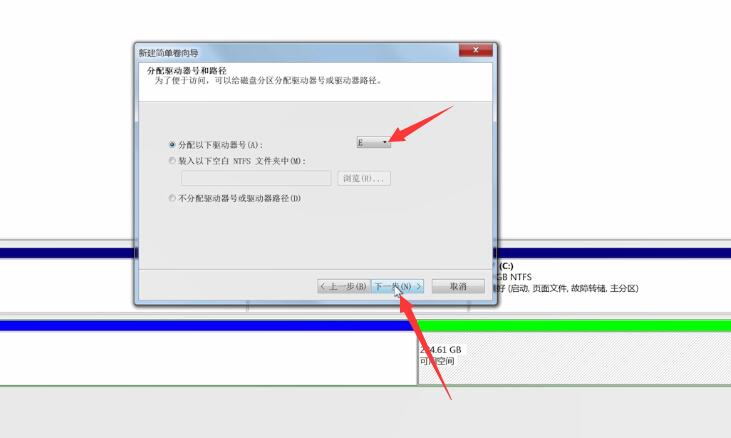
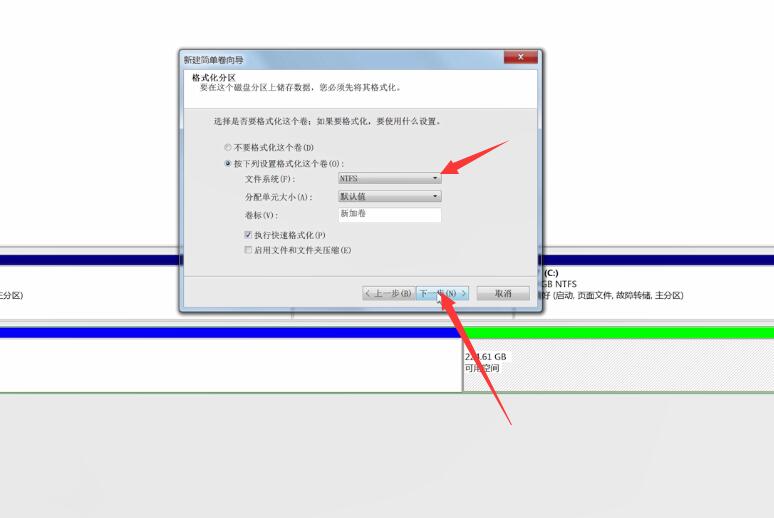
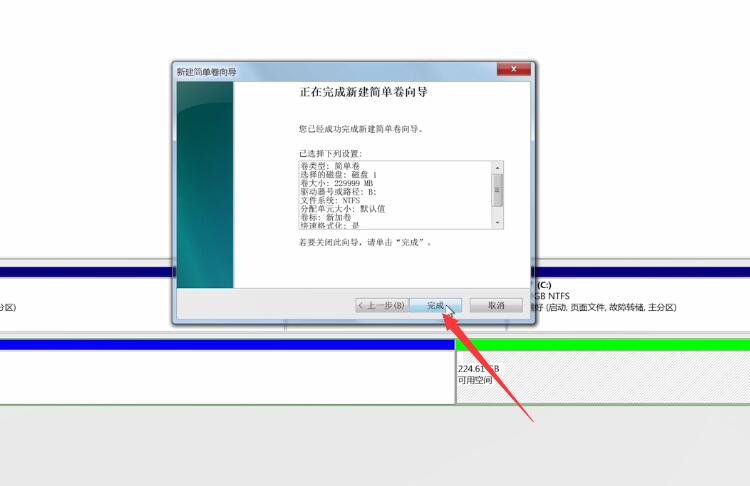
以上就是电脑分区教程win7的内容了,希望对各位有所帮助。
本文出处:m.huguan123.com 虎观百科





















